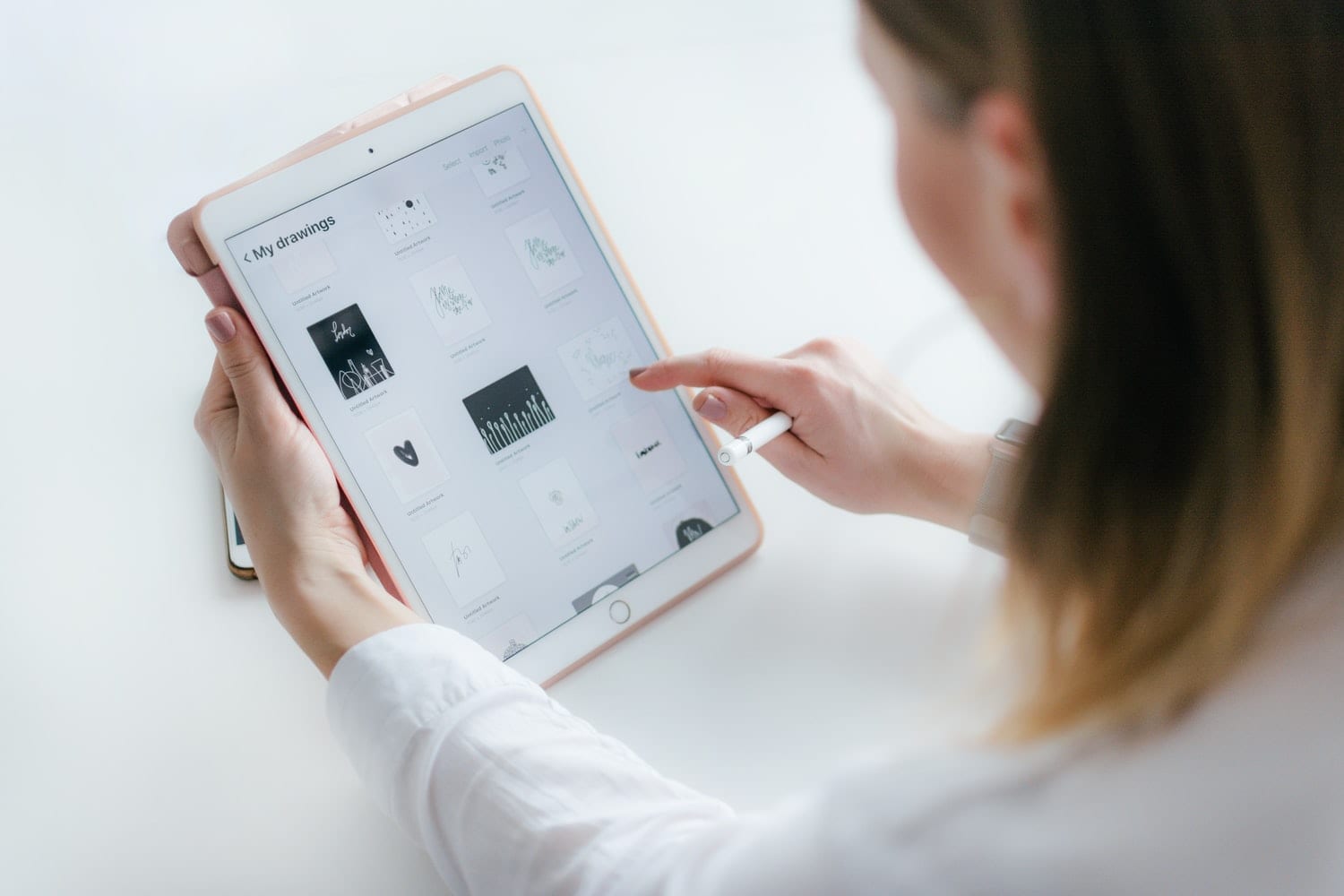Pamazām tehnoloģijas attīstās, un iPad gadījumā tas burtiski ir ikgadējs avanss. Tik daudz, ka šodien, tik daudz mainoties aparatūrā, mums ir šaubas par to, kā izveidot a ekrānuzņēmums iPad. Jo jā, pašreizējos modeļos vairs nav pogas Sākums. Tā kā X, XS un XR nepastāv. Tas notiek arī pašreizējos iPhone vai jebkuras Apple ierīces modeļos. Un tas galu galā mums kalpo daudzām lietām, un mēs esam ieinteresēti zināt, kā to izdarīt. Jo jebkurā brīdī jūs varat vēlēties kaut ko iemūžināt, lai to saglabātu, pat atgādinot.

Kā mēs jums sakām, Ekrānuzņēmuma lietderība ir lieliska, un tāpēc ir nepieciešams, lai jūs zināt, kā tos izpildīt perfekti un tieši to mēs jums iemācīsim šajā apmācībā. Jūs pat atklāsit iespēju ierakstīt ekrānu un izveidot videoklipu. Zaudējumi nebūs lieli, jo tas ir vienkāršs process, kas ar šī raksta lasīšanu jums būs skaidrs. No šī brīža jūs nepalaidīsit garām nevienu informāciju vai sarunu, tīmekļa lapu vai visu, ko vēlaties uzņemt. Gatavojieties, jo mēs dodamies turp ar apmācību.
Kā uzņemt ekrānu iPad? Kam tas paredzēts?
iPad ekrānuzņēmumi var būt ļoti noderīgi atkarībā no tā, kā tos izmantojat. Patiesībā tiem ir vairāki pielietojumi, kā mēs jums iepriekš teicām: no attēla uzņemšanas, ko nevarēsit lejupielādēt, koplietojot dažus datus, saglabājiet tos pašus datus nākotnei vai tieši ejiet soli pa solim, uzņemot šo pamācību, lai to vēlāk apskatītu. Protams, šajā gadījumā jūs joprojām nezināt, kā to izdarīt, tāpēc jums viss ir sarežģīti.
Jebkurā gadījumā, ja jums ir tāda ierīce kā iPad, jums ir universāla ierīce, un tā ir jāizmanto. Un tāpēc jūs esat šeit, mēs jums to iemācīsim no nākamās izlasītās rindkopas. Jo, kā mēs arī jums teicām, tas ir super vienkāršs triks, kura mācīšanās jums neko nemaksās. Tāpēc bez papildu domām mēs ejam ar apmācību, lai uzņemtu ekrānuzņēmumu iPad.
Soli pa solim ceļvedis ekrānuzņēmumu uzņemšanai iPad no paaudze pirms modeļa X:
Tas ir kaut kas ļoti vienkāršs un ko jūs, iespējams, jau zināt, bet katram gadījumam jums vienkārši jāiet uz augšējo pogu vai sānu (ar kuru jūs ieslēdzat iPad) un pēc tam, kad to nospiežat, nekavējoties un vienlaikus nospiediet ierīces sākuma pogu. Notiks tas, ka tūlīt pēc tam, Pusstundas laikā ekrāns mirgos un tas arī izklausīsies pēc fotogrāfijas uzņemšanas. Tādā veidā jūs jau būtu izveidojis ekrānuzņēmumu gan iPad, gan iPhone modelī pirms X, XS un XR.
Soli pa solim ceļvedis ekrānuzņēmumu uzņemšanai iPad no paaudze vēlāk vai vienāda ar modeli X:
Šeit rodas šaubas, kad konstatējam, ka poga, kas gadiem ilgi ir pavadījusi mūs iPhone un iPad, poga Sākums pārstāj pastāvēt un vairs nav nevienā Apple modelī. Ja nav šīs pogas, viss mainās un līdz ar to mums būs jāizmanto citas pieejamās pogas, lai uzņemtu ekrānuzņēmumu. Tas nenozīmē, ka process ir sarežģīts, jo tas nemaz nav tāds. Vienkārši tagad jums ir jāapgūst jaunā metodoloģija vai darbības, kas jāveic, lai iegūtu šo ekrānuzņēmumu, un jūs to darīsit nākamajā rindkopā.
Lai uzņemtu attēlu, sāciet, vēlreiz nospiežot iPad vai iPhone labās puses pogu. Bet, kā mēs to darījām iepriekš, jums nekavējoties jānospiež skaļuma palielināšanas poga ierīces kreisajā pusē. Tagad jums būs jāatlaiž pogas, jo jūs jau esat veicis uzņemšanu. Kā tas notika iepriekš, jūs redzēsit, ka ekrāns mirgo, ir fotoattēla skaņa un vissvarīgākais - apakšējā kreisajā stūrī parādās sīktēls. Šajā sīktēlā ekrānuzņēmums tiks izveidots ar to, ko iepriekš skatījāties, nospiežot pogas.
No šī sīktēla jūs atradīsit rediģēšanas iespējas, piemēram, apgriešanu vai rakstīšanu un zīmēšanu uz tā. Vai arī varat to tieši saglabāt spolē vai izdzēst, ja tas ir izrādījies slikts un vēlaties uzņemt citu. Jūs varat veikt tik daudz, cik ierīces jaudas ir, neuztraucieties. Visi šie attēli būs ekrānuzņēmumu albumā ko jūs atradīsit fotografēšanas lietotnē.

Turklāt jūs atradīsit arī iespēju ierakstīt ekrānu video formātā, taču tas būs jādara no citas izvēlnes un jāaktivizē tā opcija:
Lai noņemtu nolaižamo izvēlni, kurā atradīsit šo iespēju ierakstīt ekrānu, jums ir jāatjaunina iOS uz jaunāko versiju, dodieties uz sava iPad vai iPhone augšējo labo stūri un no turienes velciet un velciet pirkstu virzienā uz centru. Tajā pašā vietā, kur ieslēdzat un izslēdzat Wi-Fi cita starpā, tieši zemāk atradīsit opciju Linter, lai ierakstītu ekrānu, kameru, kalkulatoru, skaļumu, spilgtumu ...
Acīmredzot jums būs jānoklikšķina uz ierakstīšanas ekrāna un, kad tas būs izdarīts skaitītājs tiks aktivizēts ar atpakaļskaitīšanu. Tiklīdz tālrunis vai iPad sasniegs nulli, tas sāks ierakstīt visu, kas parādās ekrānā. Tas ir vēl viens veids, kā iPad vai iPhone ierīcē uzņemt ekrānuzņēmumu, bet šoreiz ar videoklipu, kas vēlāk tiks saglabāts jūsu video bibliotēkā. Tāpat kā attēlu uzņemšanas gadījumā, to varēsit rediģēt pirms saglabāšanas. Tas ir ļoti vienkārši.
Mēs ceram, ka šis raksts ir bijis noderīgs un ka turpmāk jūs zināt, kā uzņemt ekrānuzņēmumu iPad. Ja jums ir kādi jautājumi vai ieteikumi par procesu, varat tos izmantot komentāru lodziņu lai atstātu visu, kas jums ienāk prātā vai ko vēlaties, mēs to nolasīsim jūsu vietā. Tiekamies nākamajā rakstā Tablet Zona.